TTEP.CN > 故障 >
win10电脑搜索功能被禁不能用了怎么办 Windows10系统搜索功能无
win10电脑搜索功能被禁不能用了怎么办 Windows10系统搜索功能无法使用如何解决 我们在使用电脑的时候,总是会遇到很多的电脑难题。当我们在遇到了win10搜索功能不能用的时候,那么我们应该怎么办呢?今天就一起来跟随TTEP的小编看看怎么解决的吧。
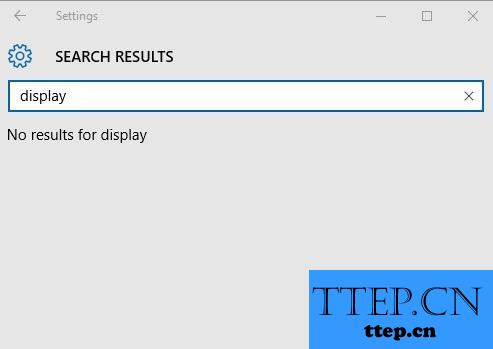
win10搜索功能不能用怎么办?
1、首先第一步我们需要做的就是进入到电脑的桌面上,然后在桌面使用电脑键盘上的组合快捷键Win+r这样的一个组合同时按下,这个时候我们就打开了电脑中的运行界面了,进入到这个页面中以后,我们直接在里面写入以下代码就可以了,输入完成按下键盘上的回车键进行确认。
%LocalAppData%\Packages\windows.immersivecontrolpanel_cw5n1h2txyewy\LocalState
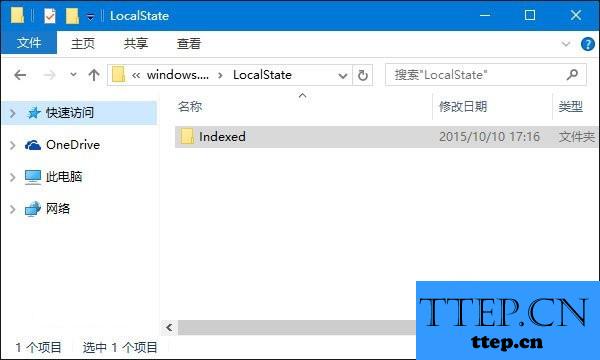
2、当我们在完成了上面的操作步骤以后,现在已经打开了这样的一个文件夹了,直接打开然后在页面右边位置找到Indexed目录,打开其属性,然后对高级进行点击就可以了。
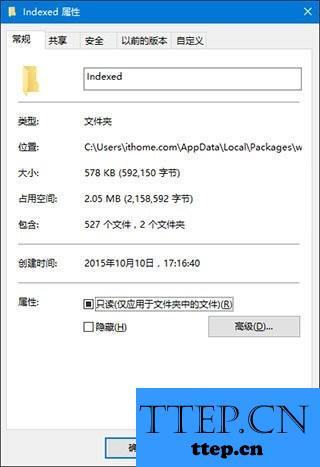
3、这一步我们直接找到“除了文件属性外,还允许索引此文件夹中文件的内容”,对其进行取消勾选,接着再对其进行勾选。等待一会儿后就可以进行搜索了,这就是全部的操作过程了,是不是很简单呢?
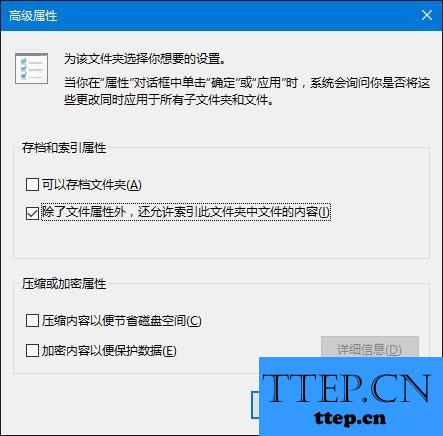
对于我们在遇到了win10搜索功能不能用的时候,那么我们就可以利用到上面给你们介绍的解决方法进行处理,希望能够对你们有所帮助。
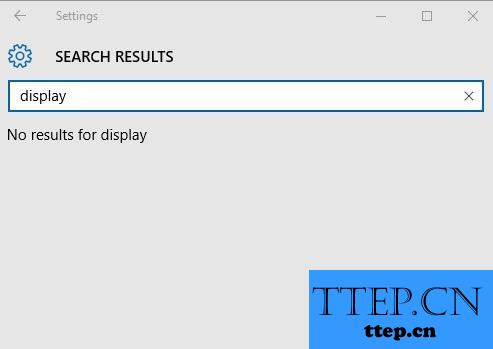
win10搜索功能不能用怎么办?
1、首先第一步我们需要做的就是进入到电脑的桌面上,然后在桌面使用电脑键盘上的组合快捷键Win+r这样的一个组合同时按下,这个时候我们就打开了电脑中的运行界面了,进入到这个页面中以后,我们直接在里面写入以下代码就可以了,输入完成按下键盘上的回车键进行确认。
%LocalAppData%\Packages\windows.immersivecontrolpanel_cw5n1h2txyewy\LocalState
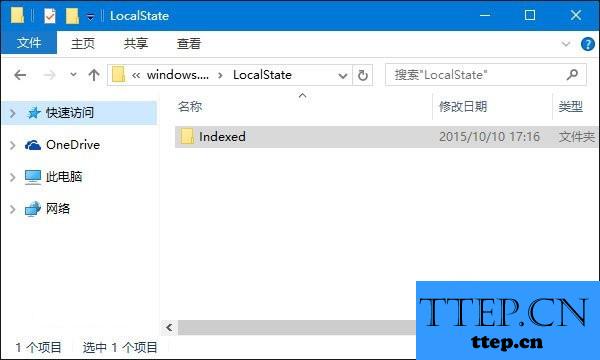
2、当我们在完成了上面的操作步骤以后,现在已经打开了这样的一个文件夹了,直接打开然后在页面右边位置找到Indexed目录,打开其属性,然后对高级进行点击就可以了。
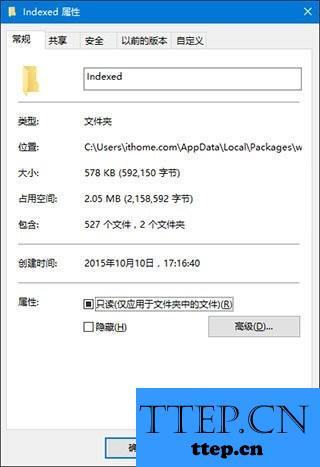
3、这一步我们直接找到“除了文件属性外,还允许索引此文件夹中文件的内容”,对其进行取消勾选,接着再对其进行勾选。等待一会儿后就可以进行搜索了,这就是全部的操作过程了,是不是很简单呢?
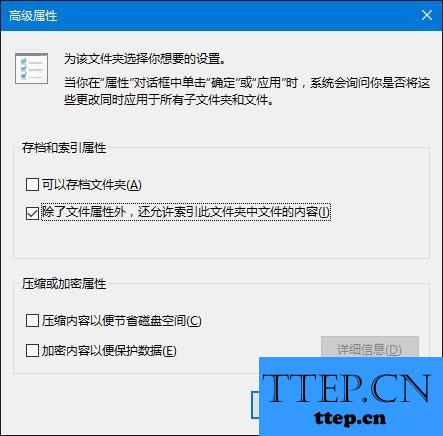
对于我们在遇到了win10搜索功能不能用的时候,那么我们就可以利用到上面给你们介绍的解决方法进行处理,希望能够对你们有所帮助。
- 上一篇:如何解决Win7系统无法开启玻璃效果 win7如何开启aero特效和透明
- 下一篇:没有了
- 最近发表
- 赞助商链接
